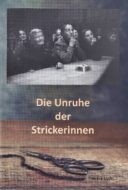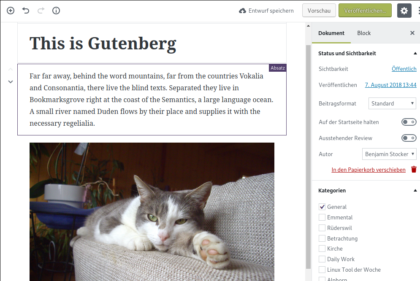Ein neues Buch von Therese Lüthi erzählt von den Strickerinnen in Eriswil, die unermüdlich arbeiteten, um die Not während den Kriegsjahren 1939-1945 etwas zu lindern. Und für ihren Fleiss und ihre Ausdauer nichts anderes erhielten als Hungerlöhne.
Die Ereignisse, die in diesem Buch sorgfältig dokumentiert werden, liegen erst 75 Jahre in der Vergangenheit. Und doch klingen sie für den Leser der Gegenwart unglaublich! Natürlich darf nicht vergessen werden, dass zu dieser Zeit der schlimmste Krieg wütete, den die Menschheit jemals erlebt hat. Es waren für alle Beteiligten Jahre der Entbehrung und der bleiernen Ungewissheit über die weiteren Geschehnisse! Die Geschichte, die von der Autorin aus Lützelflüh spannend erzählt wird, handelt im malerischen Emmentaler Dorf Eriswil. Auch dort litten die Menschen Not! Viele Frauen griffen deshalb zu Nadel und Wollknäuel und strickten. Im Dorf selbst lebte ein Fabrikant, der die benötigte Wolle zur Verfügung stellte und die fleissigen Frauen für ihre Strickarbeiten entlöhnte. Mit dem Geld konnten die Strickerinnen Brot und Milch kaufen, um die Not etwas zu lindern.
Nur: Die Entlöhnung war so mager, dass eine Strickerin mehrere Stunden arbeiten musste, um sich vom Erlös ein Kilogramm Brot kaufen zu können. Das war ein klarer Missbrauch, denn bereits 1940 erliess der Bundesrat ein Gesetz, das eine faire Entlöhnung für Heimarbeiter forderte. Das Gesetz fand aber wenig Beachtung, vielerorts wusste man davon schlicht nichts! Und die Unternehmer zahlten in Eriswil weiterhin Hungerlöhne! Was das bedeuten konnte, schildert Therese Lüthi, wenn sie dem dem Leser den Blick in eine einfache Bauernstube gewährt, wo gerade das Abendessen aufgetischt wird. Sieben Familienmitglieder sitzen am Tisch, vier Kinder und drei Erwaschsene. Zu essen gibt es vier geschwellte Kartoffeln, etwas Ziegenmilch, und einen kleinen Rest hartes Brot. Alle verlassen den Tisch hungrig.
Das Blatt wendete sich erst, als ein Journalist von den tiefen Löhnen erfuhr. Nun wurden die Eriswilerinnen bei einer Versammlung im Gasthof Bären über ihre Rechte informiert. Der «Fall Eriswil» zog immer weitere Kreise, die Mitglieder eines Untersuchungsausschusses und Gewerkschafter gelangten zuletzt sogar an den Bundesrat. Und dieser reagierte rasch, indem er eine Verordnung erliess, die einen Mindestlohn von 50 Rappen für Heimstrickerinnen forderte. Am ersten Dezember 1943 trat die Verordnung in Kraft.
Geschichtsbücher wie «Die Unruhe der Strickerinnen» dürfte es gerne mehr geben! Der Verfasserin ist es gelungen, ein historisches Ereignis bildhaft und unterhaltsam zu erzählen, sorgfältig recherchiert und mit Zeitungsberichten aus den Jahren 1943 und 1944 belegt. Es ist ein Buch, das zum Nachdenken anregt, auch über die Gegenwart.